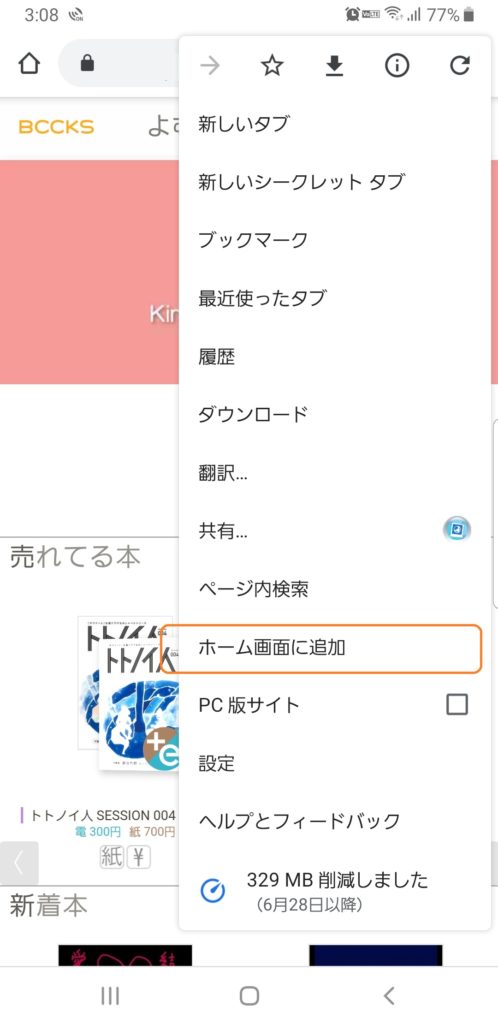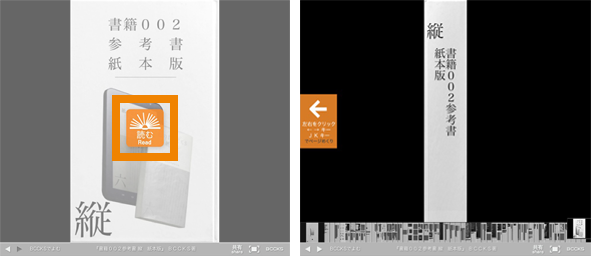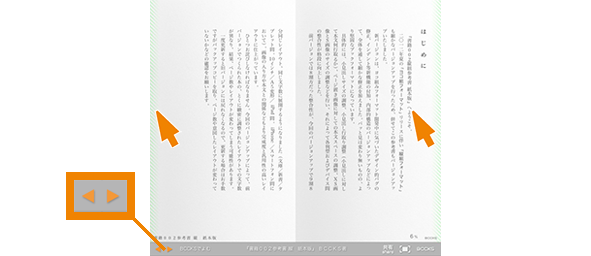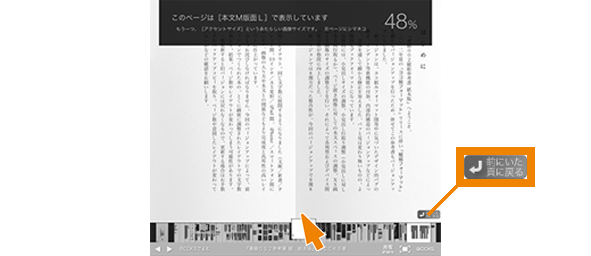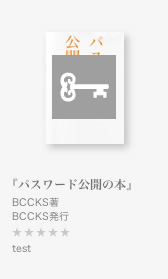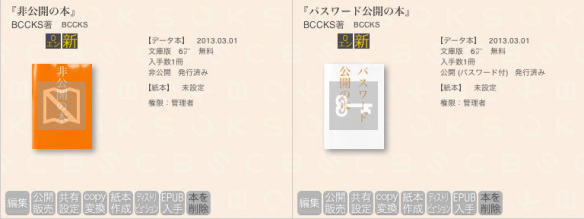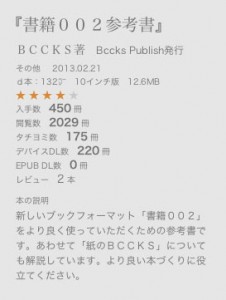よめるブログパーツの操作方法は以下の通りです。
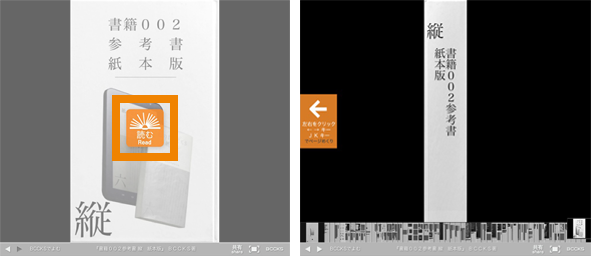
本を読み込む
よめるブログパーツは、設置されたページを開いた段階では、内容が読み込まれていません。中央の[読む]アイコンか、下部リーダーメニューを操作すると本の読み込みを開始します。本の容量によっては全頁表示するまでに時間がかかります。
右開き縦組の本は左方向へ展開され、左開き横組の本は右方向に展開されます。
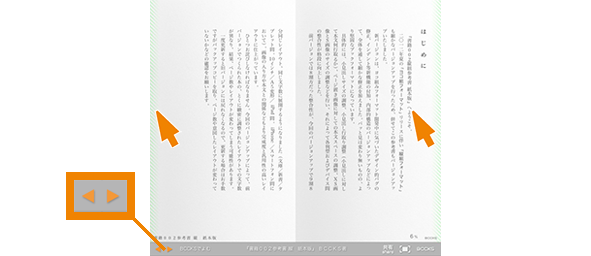
ページをめくる
本の左右端をクリックか、下端リーダーメニューの左右矢印ボタンでページめくりできます。ブログパーツにフォーカスした状態ならば、キーボードの[←][→]キー、[J][K]キーでもページめくりができます。
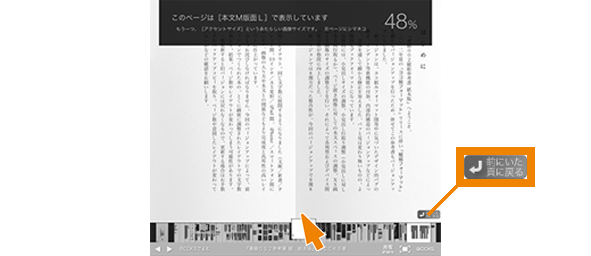
サムネイルスライダーを使ってページ移動
本の下端にマウスカーソルを近づけるとサムネイルスライダーが表示され、本の好きなページにジャンプできます。移動したいページサムネイルをクリックしてください。
サムネイルスライダーでページを移動すると、画面右下に[前にいた頁に戻る]ボタンが表示され、移動前のページに戻ることができます。

リーダーメニュー
下端のリーダーメニューの各ボタンの動作は以下のようになっています。
| 矢印 | ページめくりできます。画面左右端クリックや、本にフォーカスした状態でキーボードの[←][→]キー、[J][K]キーも同様です。 |
| BCCKSでよむ | この本の情報ページが別ウィンドウで開きます。 |
本のタイトル
著者名 | この本の情報ページが別ウィンドウで開きます。
iPhone型では表示されません。 |
| 共有 share | 本にfacebookのいいねをつけたり、Twitterのタイムラインにつぶやけます。BCCKSにログインした状態で本を開いていると、本を[読了]にする、星評価をつける、コメントを書くなどの操作もできます。 |
| フルスクリーンアイコン | フルスクリーンモードに対応したブラウザで、画面いっぱいに本を表示します。Escキーで解除できます。 |
| BCCKSロゴ | BCCKSのTOPページが別ウィンドウで開きます。 |
サイトやブログ、書店への設置方法はこちらをご覧ください。
PCリーダーの操作方法はこちらです。
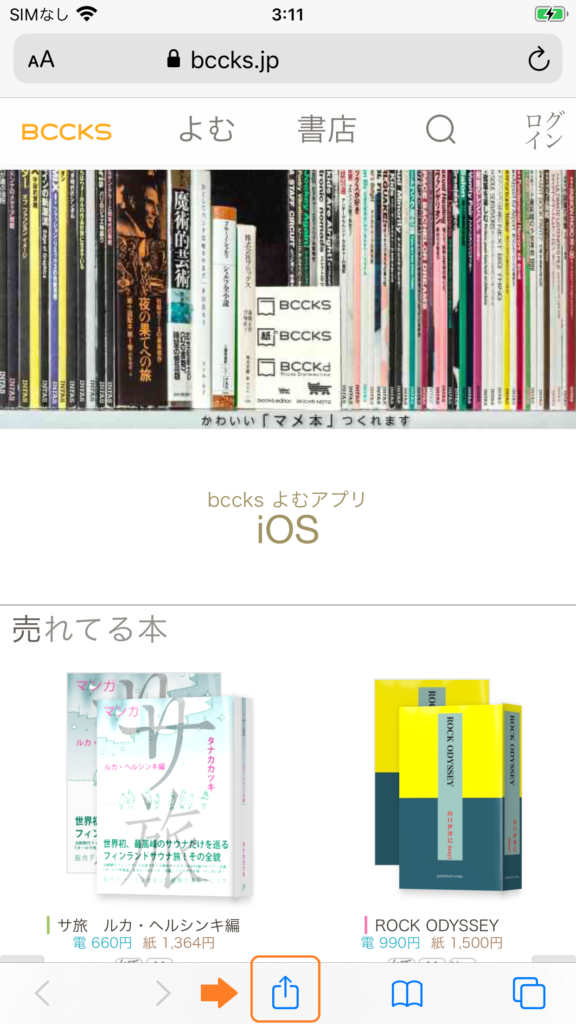 3. メニューから[ホーム画面に追加]を選択する
表示される「追加」メニューの中の[ホーム画面に追加]をタップします。
3. メニューから[ホーム画面に追加]を選択する
表示される「追加」メニューの中の[ホーム画面に追加]をタップします。
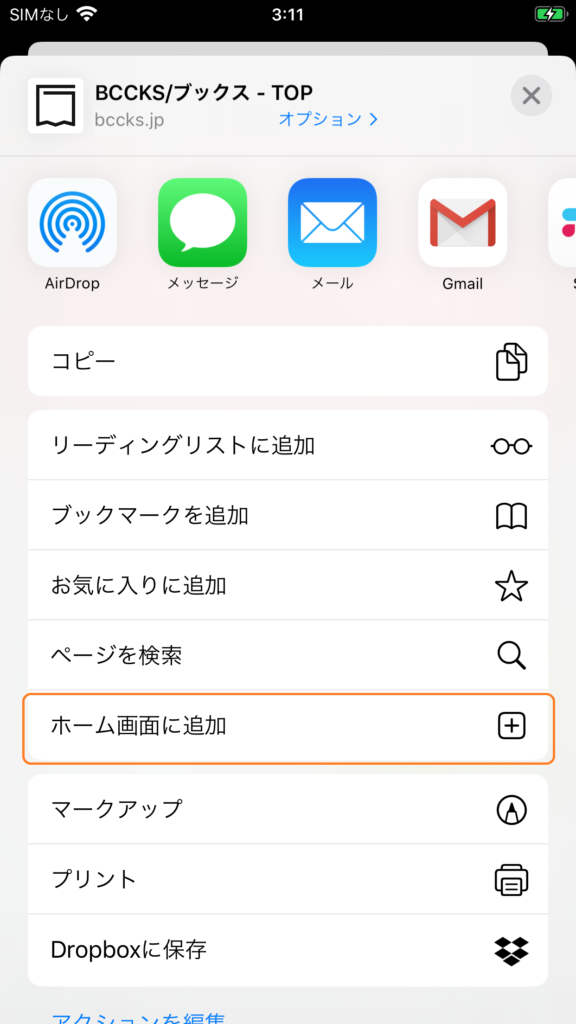
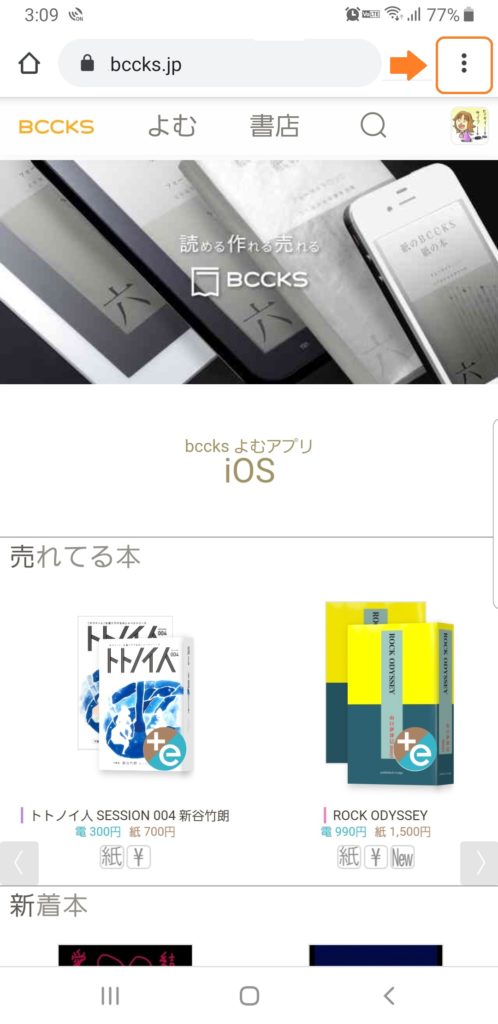 3. メニューから[ホーム画面に追加]を選択する
表示されるメニューの中の[ホーム画面に追加]をタップします。
3. メニューから[ホーム画面に追加]を選択する
表示されるメニューの中の[ホーム画面に追加]をタップします。